YouTube動画をMIDIファイルに変換する方法は?この場合、動画変換ソフト(MiniTool Video Converterなど)を使ってYouTube動画からMP3を抽出してから、MIDI変換ソフトを使ってMP3ファイルをMIDIに変換する必要があります。 (YouTube動画をMP4やMP3形式でダウンロードしたい場合、MiniTool uTube Downloaderをお試しください)。
では、この記事を読み続けて、MP4をMIDIに、MIDIをMP4に変換する方法を学びましょう。
MP4をMIDIに変換する方法
MP4をMP3に変換する
MiniTool Video Converterは多彩な機能を持つ動画変換ソフトで、動画や音声ファイルを一般的な形式に変換したり、コンピューター画面を録画したり、YouTube動画をダウンロードしたりすることができます。さらに、MP4をMP3に一括変換し、または異なる形式の動画をMP3に一括変換することができます。
次に、MiniTool Video ConverterでMP4をMP3に変換する手順をご紹介します。
ステップ1.MiniTool Video Converterを無料でダウンロードし、インストールします。
MiniTool Video Converterクリックしてダウンロード100%クリーン&セーフ
ステップ2.次に、「ファイルを追加」をクリックしてMP4ファイルをインポートします。
ステップ3.「ターゲット」の下にある斜線アイコンをクリックして、「音声」タブに切り替えます。そして、「MP3」と希望する出力品質を選択します。
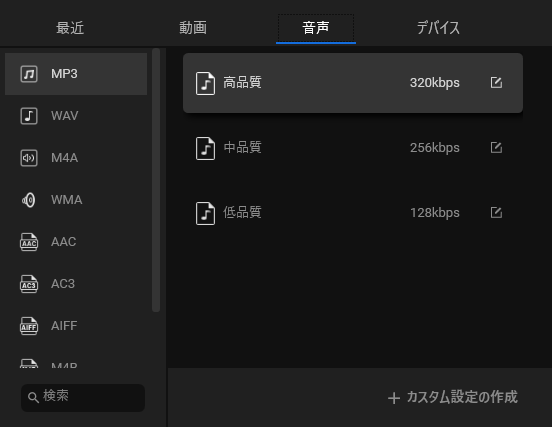
ステップ4.「変換」を押して、MP4からMP3音声を抽出します。
ステップ5.変換が完了した後、「変換済み」セクションで変換されたファイルを確認できます。「変換済み」をクリックし、「フォルダを開く」をクリックしてファイルを見つけます。
MP3をMIDIに変換する
ここで、MP3ファイルをMIDIに変換するためのMIDI変換ソフトを選択できます。MP3、WAV、OGG、AAC、WMAファイルをMIDIに変換する無料のオンライン音声MIDI変換ソフト‐Bear Audio Toolを強くお勧めします。
やり方は以下の通りです。
ステップ1.Bear Audio Tools Webサイトにアクセスします。
ステップ2.上部のメニューバーで「他のツール」をクリックし、ドロップダウンメニューから「MP3からMIDI」を選択します。
ステップ3.MP3ファイルをBear Audio Toolにドラッグ&ドロップします。
ステップ4.ファイルをアップロードした後、「変換開始」をクリックします。変換が完了したら、「対象ファイル」ボックスの「download」ボタンをクリックしてダウンロードできます。
オンラインMIDI変換ソフトを使用する以外に、Audacity、Intelliscore、Widisoft Home、ConverterLiteなどのMP3 MIDI変換フリーソフトも試してみることもできます。
MIDIをMP4に変換する方法
MP4動画をMIDIに変換できるMP4 MIDI変換ソフトはありませんが、Zamzar、Online-Convert、FreeConvertなど多くのMIDI変換ソフトがMIDIを直接にMP4に変換することをサポートしています。
次に、本記事はFreeConvertを例にして、オンラインでMIDIをMP4に変換する方法をご解説します。
ステップ1.FreeConvert Webサイトにアクセスします。
ステップ2.「Video コンバータ」セクションで、「MP4 コンバータ」をクリックして変換ツールを開きます。
ステップ3.その後、「ファイルを選択」をクリックしてMIDIファイルをアップロードします。
ステップ4.デフォルトの出力形式はMP4です。「変換」ボタンをクリックすると、MIDIをMP4に変換できます。
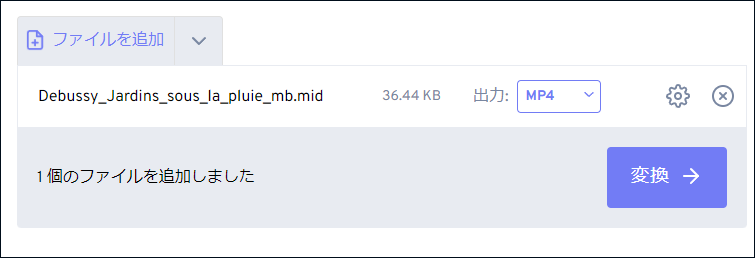
ステップ5.最後に、変換が完了したら、MP4ファイルをダウンロードします。
結語
無料のオンラインMIDI変換ソフトを使ってMP4をMIDIに変換すると、正常に動作しない場合があります。より無劣化の出力ファイルが必要なら、専門的なMIDI変換ソフトを使ってみてください。


ユーザーコメント :